Πώς να διορθώσετε το σφάλμα μη αναγνώρισης telnet κατά την εκτέλεση σε επιτραπέζιο υπολογιστή και διακομιστή των Windows;
Το Telnet είναι μια από τις δημοφιλείς εντολές για τον έλεγχο της συνδεσιμότητας δικτύου και για κάποιο λόγο, η υψηλότερη έκδοση του λειτουργικού συστήματος των Windows δεν το έχει εγκατεστημένο από προεπιλογή. Αυτό έχει ως αποτέλεσμα να εμφανίζεται ένα σφάλμα όταν εκτελείτε το telnet στη γραμμή εντολών.
C:\Users>telnet 'telnet' is not recognized as an internal or external command, operable program or batch file. C:\Users>
Είναι εύκολο να διορθωθεί.
Πρέπει να εγκαταστήσετε το telnet για να λειτουργήσει αυτό.
Πίνακας περιεχομένων
Εγκατάσταση Telnet σε Windows 10 & 11
#1. Χρησιμοποιώντας τον Πίνακα Ελέγχου
Ανοίξτε τον Πίνακα Ελέγχου από την αναζήτηση της γραμμής εργασιών.
Κάντε κλικ στην επιλογή Προγράμματα.
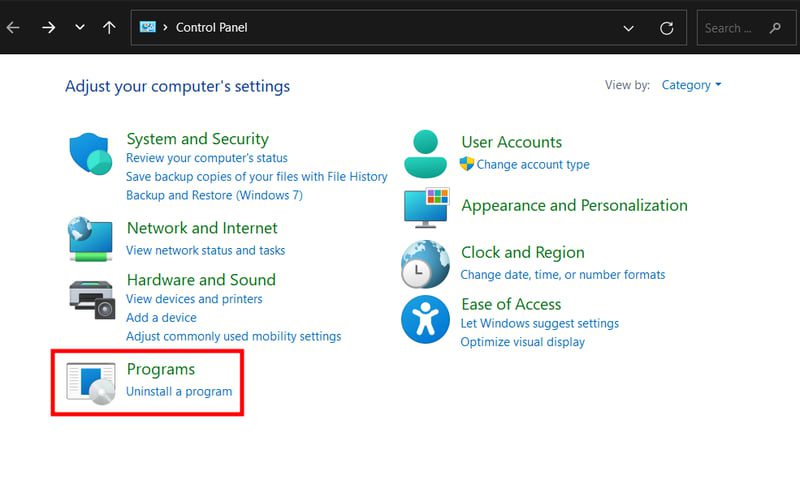
Μπείτε στο Ενεργοποίηση ή απενεργοποίηση των δυνατοτήτων των Windows.
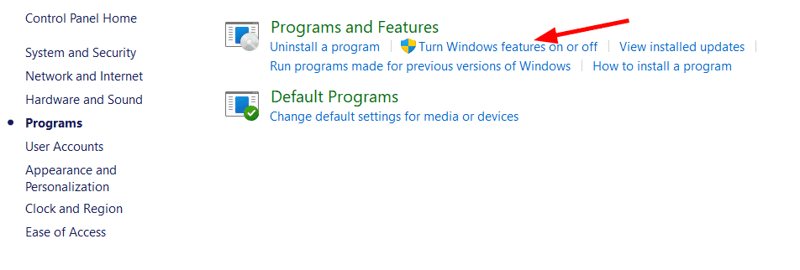
Κάντε κύλιση προς τα κάτω για να ελέγξετε το Telnet Client και κάντε κλικ στο OK στο κάτω μέρος.
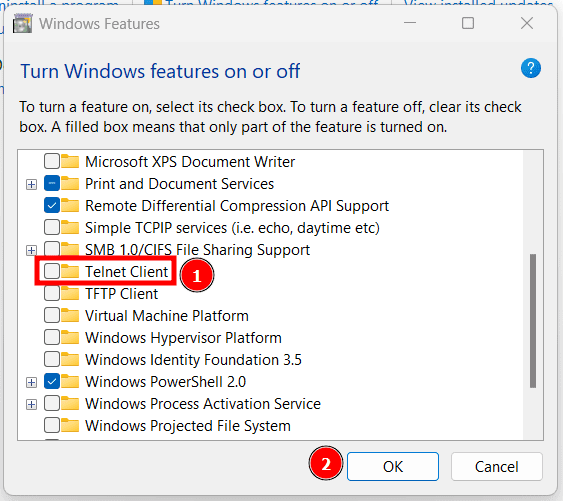
#2. Χρήση της γραμμής εντολών
Πληκτρολογήστε “cmd” στην αναζήτηση της γραμμής εργασιών και ανοίξτε τη Γραμμή εντολών ως διαχειριστής.
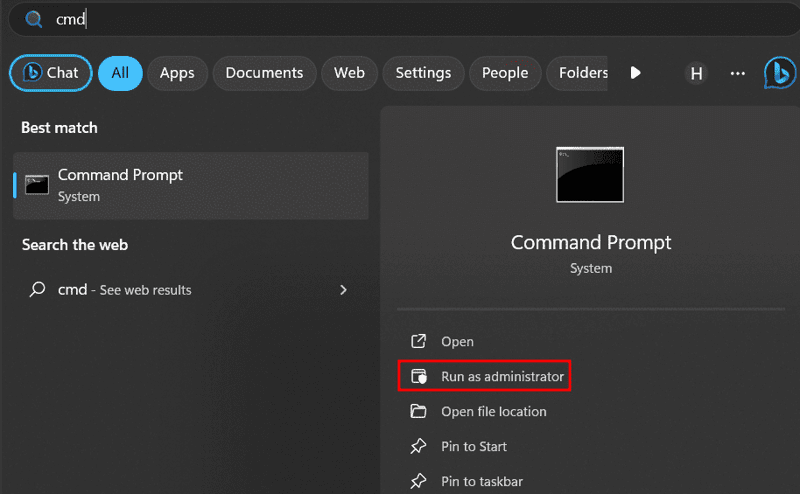
Επικολλήστε το dism /online /Enable-Feature /FeatureName:TelnetClient και πατήστε enter.
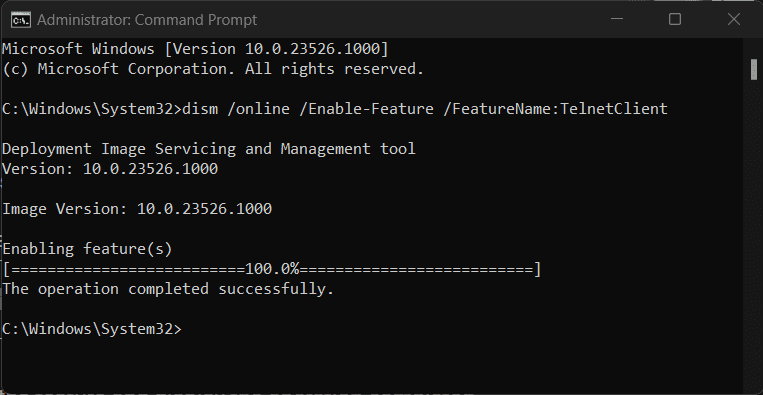
Ομοίως, μπορείτε να χρησιμοποιήσετε το dism /Online /Disable-Feature /FeatureName:TelnetClient για να απενεργοποιήσετε το telnet.
#3. Χρησιμοποιώντας το Powershell
Πληκτρολογήστε “powershell” στην αναζήτηση της γραμμής εργασιών και ανοίξτε το ως διαχειριστής.
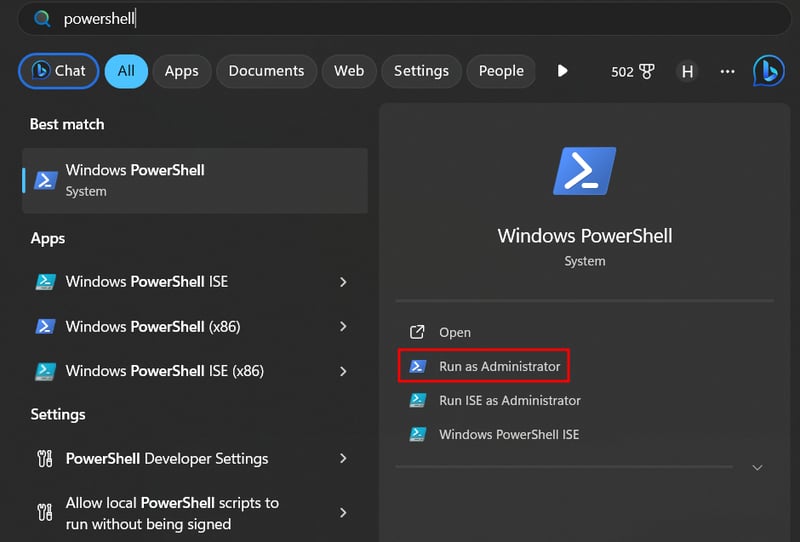
Επικολλήστε Enable-WindowsOptionalFeature -Online -FeatureName TelnetClient και πατήστε enter.
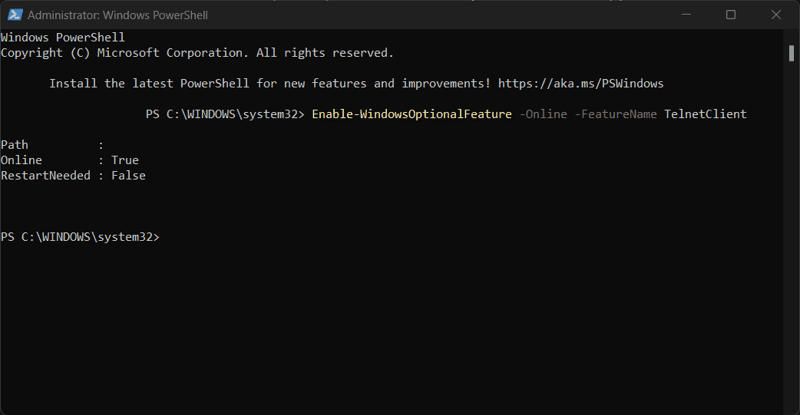
Αυτό θα δώσει ένα μήνυμα επιτυχίας σύντομα. Για αναίρεση, επικολλήστε Disable-WindowsOptionalFeature -Online -FeatureName TelnetClient και πατήστε enter.
Εγκατάσταση Telnet στον διακομιστή
Εάν εκτελείτε την έκδοση διακομιστή, τότε μπορείτε να την εγκαταστήσετε ακολουθώντας τα βήματα.
- Μεταβείτε στην εκκίνηση και εκκινήστε για τη “Διαχείριση διακομιστή”.
- Θα ανοίξει έναν πίνακα ελέγχου διαχείρισης διακομιστή όπου πρέπει να κάνετε κλικ
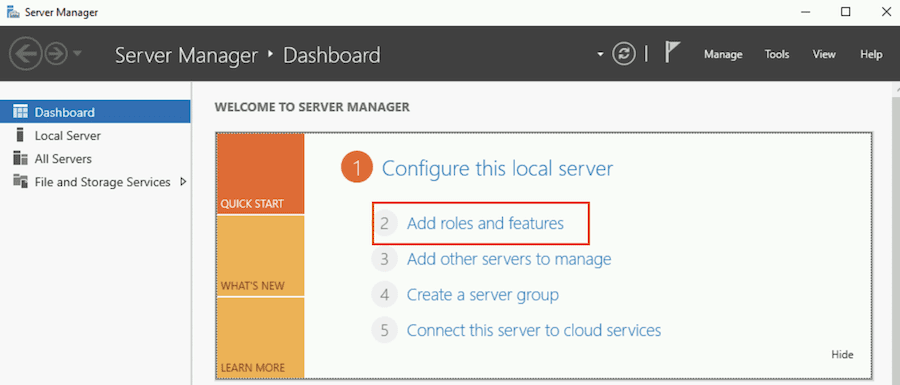
- Θα σας ζητήσει “Προσθήκη ρόλων και μάγος δυνατοτήτων”.
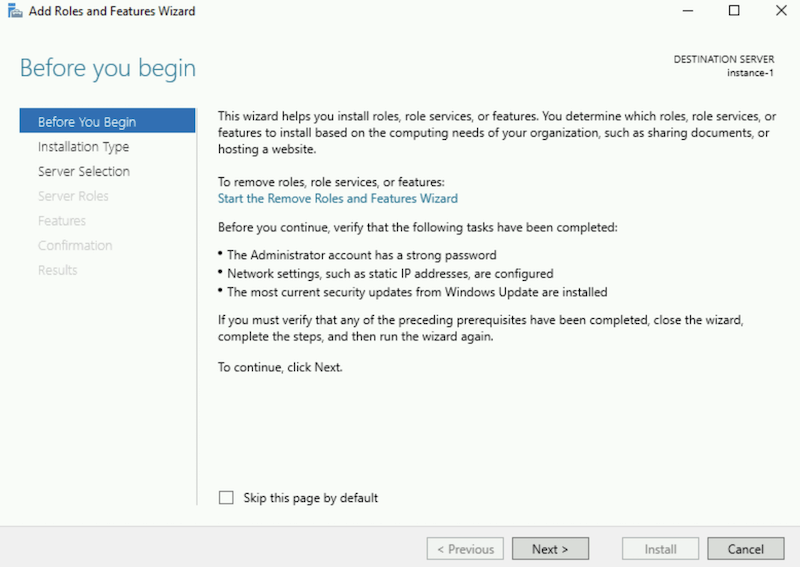
- Αφήστε τις προεπιλεγμένες ρυθμίσεις να υπάρχουν και κάντε κλικ στο Επόμενο στο Πριν ξεκινήσετε, Τύπος εγκατάστασης, Επιλογή διακομιστή, Ρόλοι διακομιστή
- Στην επιλογή Features, επιλέξτε “Telnet Client” και Επόμενο
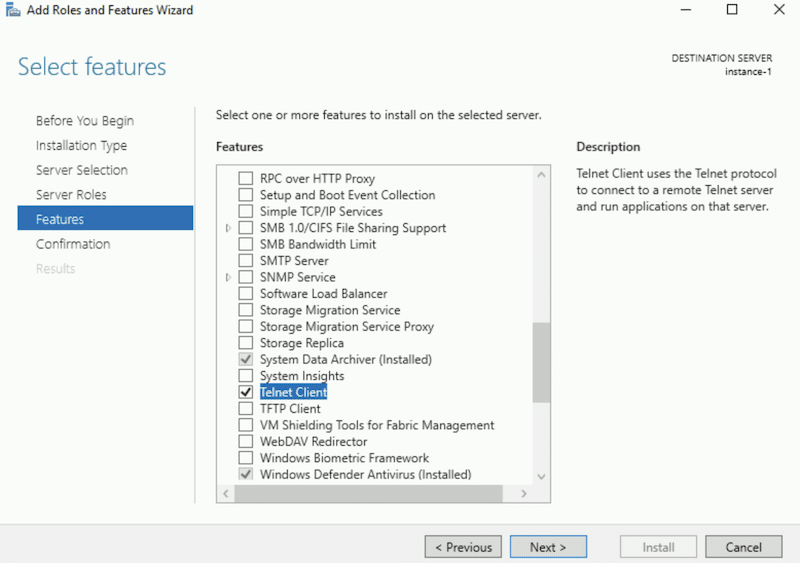
- Κάντε κλικ στο Εγκατάσταση στο παράθυρο Επιβεβαίωση για να ξεκινήσει η εγκατάσταση
Θα χρειαστούν μερικά δευτερόλεπτα και θα λάβετε μια επιβεβαίωση της επιτυχίας της εγκατάστασης.
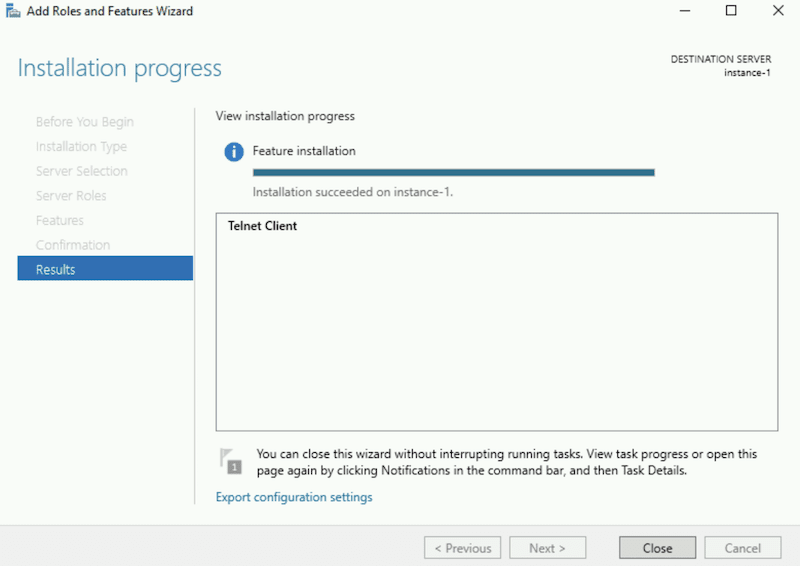
- Κάντε κλικ στο κλείσιμο και εκκινήστε τη γραμμή εντολών για να εκτελέσετε ξανά το telnet.
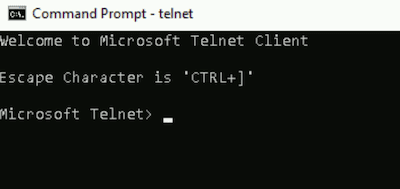
Ορίστε, καλή διασκέδαση!
Θέλετε να μάθετε για τη Διαχείριση των Windows; Ελέγξτε αυτό διαδικτυακό μάθημα.

